Разные приемы работы
41. Импорт .MOD файлов. Открываем папку с файлами .MOD в Adobe Premiere Pro CS5 и нас встречает сообщение: Нет элементов удовлетворяющих условиям поиска.
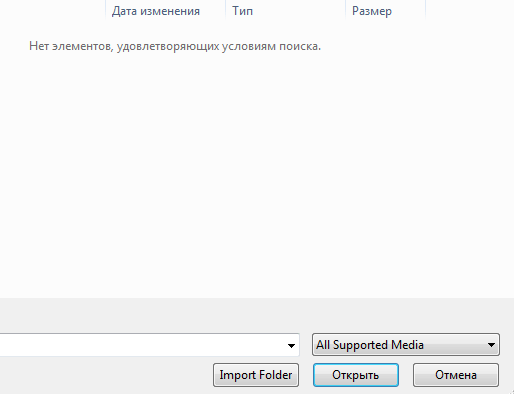
Теперь, попробует импортировать эти файлы в программе Adobe Premiere Elements 9, нажимаем Ctrl+I:
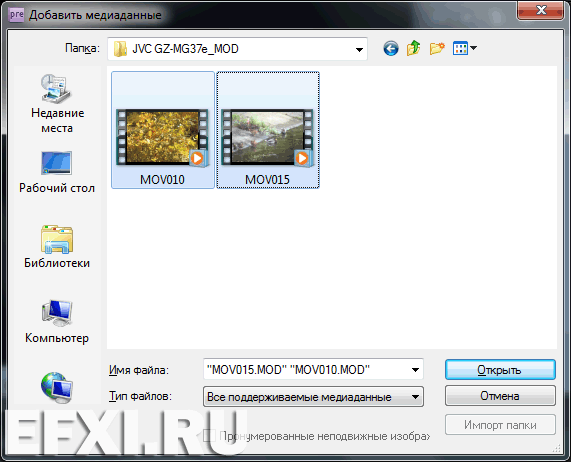
Выбираем файлы и нажимаем на кнопку: Открыть. Видео импортируется в программу:
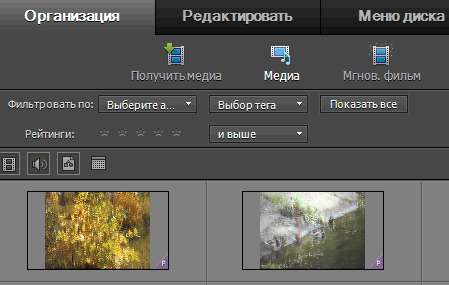
Как видим Adobe разделяет поддержку файлов на профессиональные и любительские, искусственно разделяя их. Если раньше это было не проблемой, так как можно было взять плагин импортер из программы Premiere Elements и добавить в Premiere Pro, то сейчас это невозможно. Так как Adobe Premiere Elements 9 имеет 32-битное ядро, а Premiere Pro CS5 имеет 64-битное ядро. Но можно воспользоваться старым проверенным способом, а именно переименовать расширение с .MOD на .mpeg. Открываем папку с видео в программе Adobe Bridge CS5.
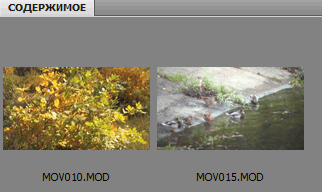
И меняем расширение. Импортируем файлы в программу Adobe Premiere Pro CS5:
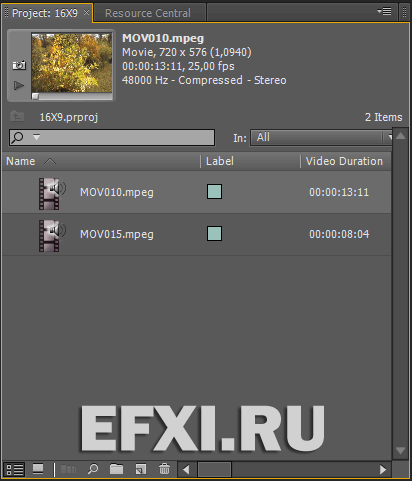
В окне Program (Программа):
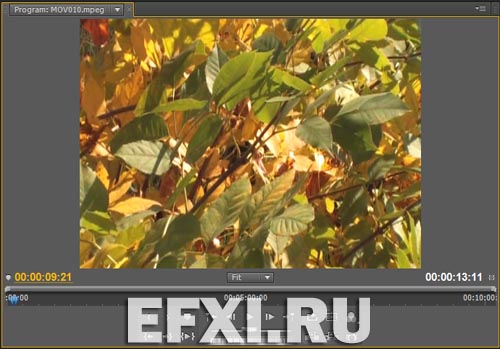
42. Cut. Рассмотрим действие команды: Cut. Выделяем файл на таймлайне.
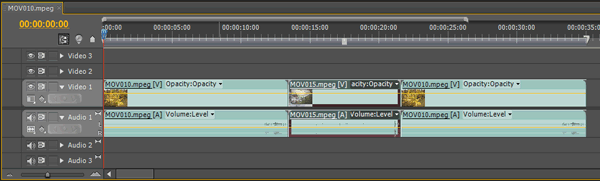
Далее, выполняем команду: Edit > Cut (Ctrl+X). Кусок видео будет удален. И дальше перемещаем индикатор текущего времени в нужное место и нажимаем комбинацию: Ctrl+V. Видео из буфера будет вставленно в этом месте:
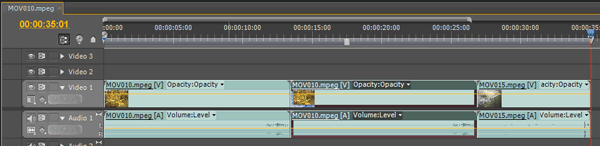
43. Выход из черного. Есть несколько вариантов создания выхода из черного. Можно это сделать с помощью ключевых кадров прозрачности слоя:
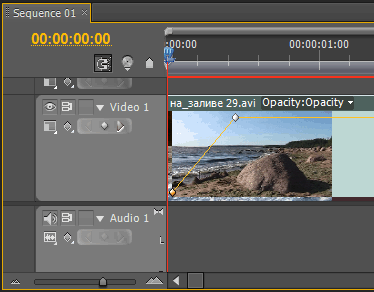
Либо, использовать переход: Dip to Black.
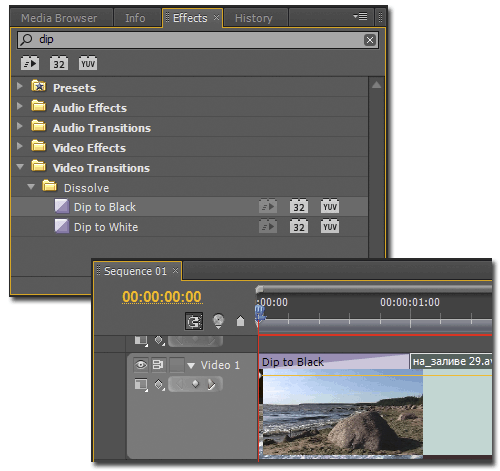
Читаем далее.
